Scratch如何创建变色龙小程序?Scratch创建变色龙小程序的操作步骤
更新日期:2023-09-23 23:54:11
来源:系统之家
手机扫码继续观看

Scratch如何创建一个变色龙小程序?今天小编将给大家带来Scratch创建变色龙小程序的方法步骤,具体如何操作让我们一起来看看吧。
方法/步骤
1、我们先打开scratch,进入其主界面中;
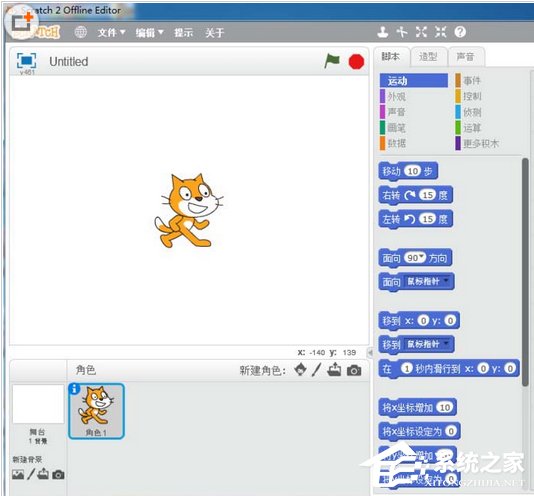
2、然后我们在小猫上面按右键,在打开的快捷菜单中选择删除,将小猫删除掉;
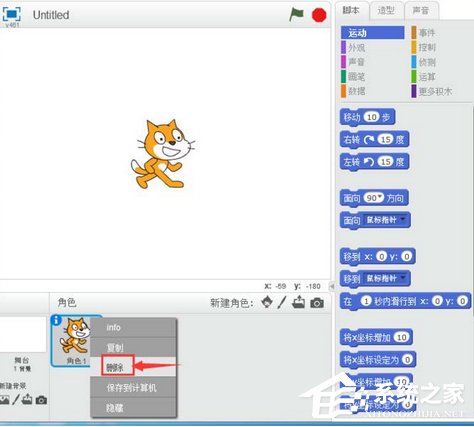
3、接着我们点击从角色库中选取角色;
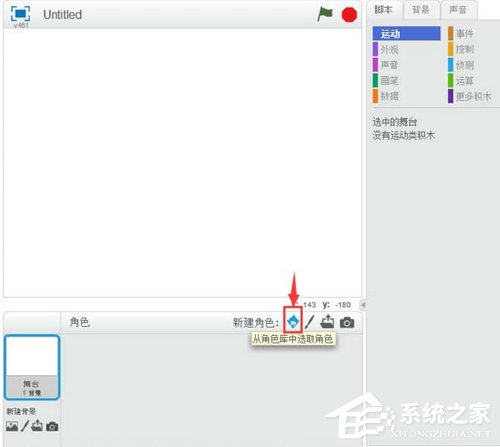
4、这时我们进入软件的角色库中;
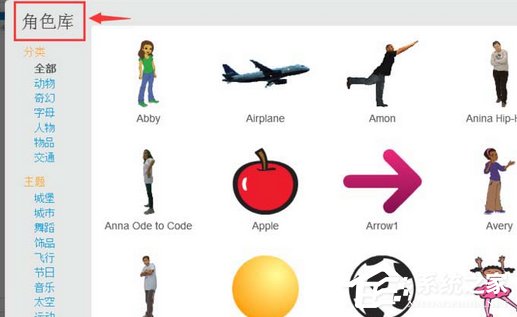
5、接着在动物类找到一只恐龙;
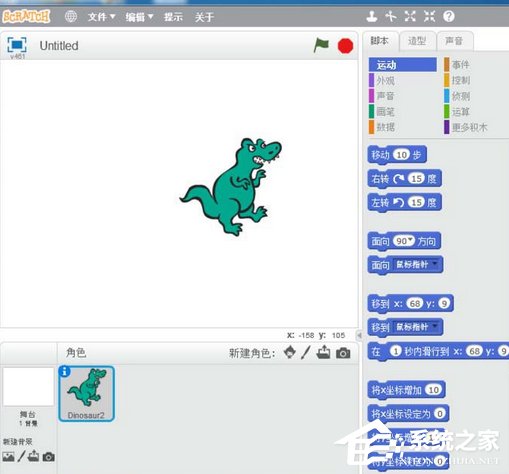
6、接下来选中恐龙图片,然后按确定;
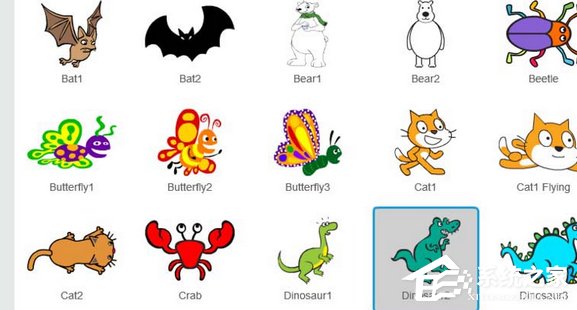
7、再将恐龙添加到了scratch舞台上;
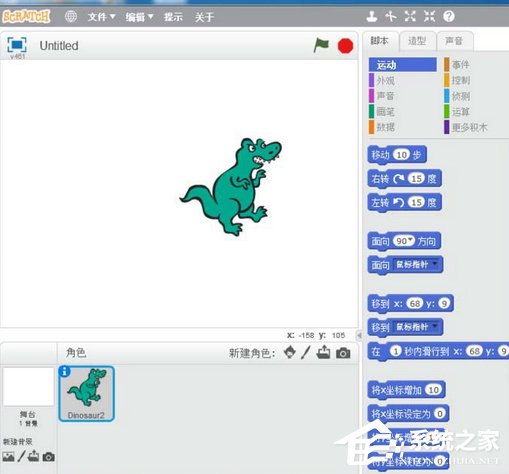
8、给恐龙添加如下脚本;
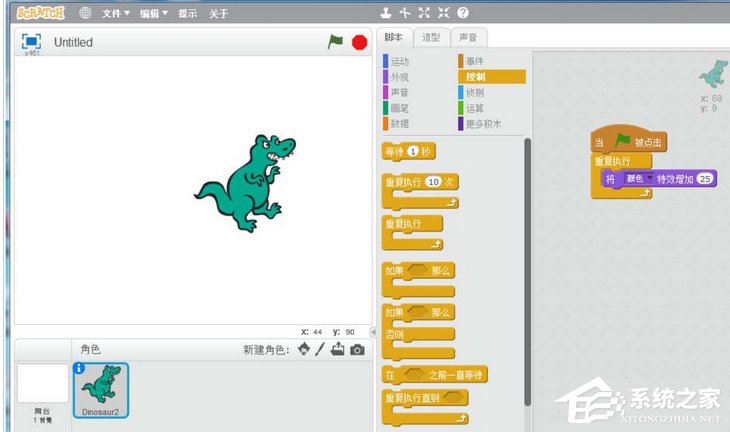
9、点击绿旗执行程序;
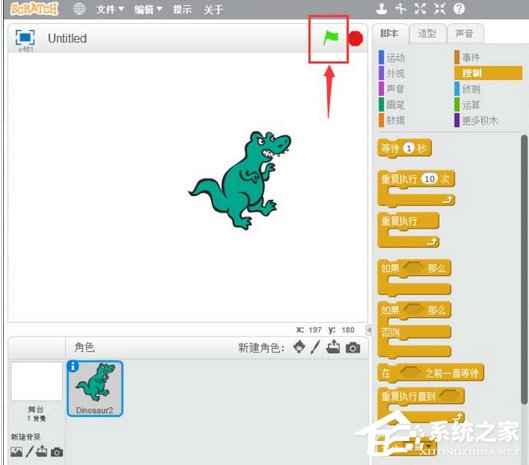
10、恐龙就开始不断变色,用这样的方法,我们就在scratch中创建了一只变色龙。
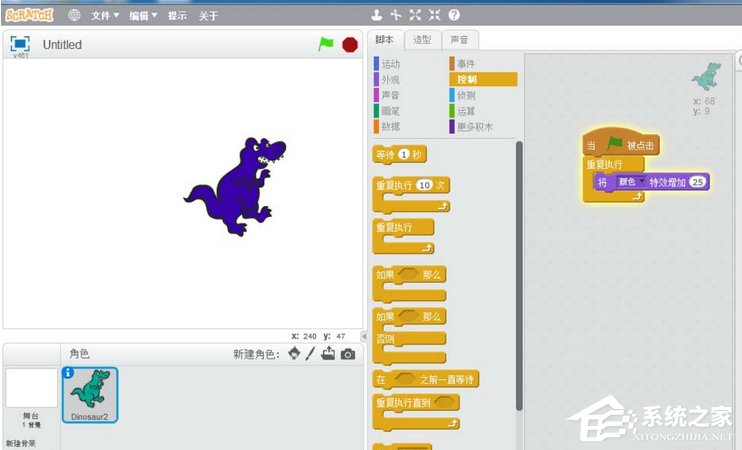
以上就是Scratch制作变色龙小程序的具体操作步骤啦,大家都学会了吗?还想了解更多的软件教程请关注系统之家。
该文章是否有帮助到您?
常见问题
- monterey12.1正式版无法检测更新详情0次
- zui13更新计划详细介绍0次
- 优麒麟u盘安装详细教程0次
- 优麒麟和银河麒麟区别详细介绍0次
- monterey屏幕镜像使用教程0次
- monterey关闭sip教程0次
- 优麒麟操作系统详细评测0次
- monterey支持多设备互动吗详情0次
- 优麒麟中文设置教程0次
- monterey和bigsur区别详细介绍0次
系统下载排行
周
月
其他人正在下载
更多
安卓下载
更多
手机上观看
![]() 扫码手机上观看
扫码手机上观看
下一个:
U盘重装视频












